
Cómo arreglar aplicaciones que fallan en Android [resuelto con 10 soluciones]

¿Tienes problemas con apps que fallan constantemente en tu dispositivo Android ? Si es así, no estás solo. Saber cómo solucionar problemas de apps en Android puede ahorrarte la frustración de bloqueos, cierres inesperados y experiencias interrumpidas. Esta guía te explicará las causas comunes de los bloqueos de apps y te ofrecerá diversas soluciones para que tus apps vuelvan a funcionar sin problemas. Ya sea un simple problema de caché o un problema más grave del sistema, tenemos todas las soluciones cubiertas.
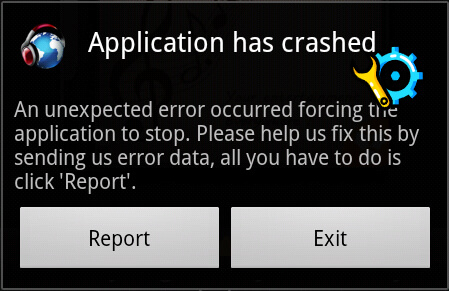
¿Por qué se cierran mis apps en mi Android ? Antes de analizar las soluciones, es importante comprender las razones. Hay varias posibles causas de este problema:
Aunque existen muchas causas posibles de fallos en las aplicaciones, solucionar el problema no tiene por qué ser complicado. Dependiendo de la causa raíz, puedes probar pasos sencillos de solución de problemas, usar herramientas de reparación especializadas o ajustar la configuración de tu teléfono. Exploremos algunas de las maneras más efectivas de solucionar fallos en las aplicaciones Android .
Si quieres solucionar fallos de apps rápidamente sin tener que probar cada solución individualmente, una herramienta integral de reparación Android es tu mejor opción. Android Repair es una solución avanzada diseñada para solucionar diversos problemas del sistema Android , incluyendo fallos de apps. Esta herramienta te ahorra tiempo y te ofrece una solución sencilla y sin complicaciones para reparar tu teléfono sin necesidad de conocimientos técnicos avanzados.
Características principales de Android Repair
¿Cómo arreglar una aplicación que falla sin eliminarla con Android Repair?
01 Primero, descargue e instale la herramienta de reparación Android en su computadora.
02. Abra la herramienta y conecte su teléfono Android a la computadora mediante un cable USB. Una vez detectado el dispositivo, seleccione "Reparar" > "Reparación Android " en la pantalla principal.

03 Ahora, completa la información de tu teléfono móvil, incluyendo la marca, el nombre del dispositivo, el modelo, el país/región y el operador. Marca la casilla junto al mensaje "Acepto la advertencia y estoy listo para continuar" y haz clic en "Siguiente".

04 Sigue las instrucciones en pantalla para poner tu dispositivo Android en "Modo de Descarga" (la herramienta te guiará paso a paso). Una vez descargado el firmware, la herramienta comenzará a reparar tu teléfono Android . Esto puede tardar unos minutos.

Si aún no estás listo para usar una herramienta de reparación o simplemente necesitas una solución rápida, prueba a reiniciar tu dispositivo. Un simple reinicio puede solucionar fallos temporales, refrescar el sistema y resolver pequeños problemas de software que podrían estar causando fallos en las aplicaciones. Simplemente mantén presionado el botón de encendido hasta que aparezca la barra de menú, luego selecciona "Reiniciar" y espera a que el reinicio se complete automáticamente.

Si una aplicación se bloquea repetidamente, forzar su cierre puede ayudar a restablecer su estado. Aquí te explicamos cómo solucionar el bloqueo de aplicaciones Android forzando su cierre:
Paso 1. Vaya a "Configuración" > "Aplicaciones y notificaciones".
Paso 2. Seleccione la aplicación que falla y toque "Forzar detención".

Paso 3. Reinicie la aplicación para ver si el problema está resuelto.
Algunas aplicaciones requieren una conexión a internet estable para funcionar correctamente. Si tu conexión es inestable o lenta, podría provocar que las aplicaciones se bloqueen. Comprueba tu conexión Wi-Fi o de datos móviles y asegúrate de que funcione correctamente. También puedes probar a alternar entre Wi-Fi y datos móviles para comprobar si el problema está relacionado con la conectividad.

A veces, los datos en caché o los archivos dañados pueden provocar que las aplicaciones se bloqueen. Borrar la caché y los datos de la aplicación afectada puede ayudar a resolver el problema de bloqueo de la aplicación Android :
Paso 1. Vaya a "Configuración" > "Aplicaciones".
Paso 2. Seleccione la aplicación que causa los fallos.
Paso 3. Toque “Almacenamiento” y seleccione “Borrar caché” o “Borrar datos”.

Nota: Borrar los datos restablecerá la aplicación a su estado original, por lo que podrías perder la información guardada (como tus credenciales de inicio de sesión o la configuración). Si no quieres perder tus datos, primero haz una copia de seguridad de tu teléfono Android en una computadora u otro servicio en la nube.
¿Cómo solucionar un fallo de una app en Android ? La falta de almacenamiento en tu dispositivo también puede provocar fallos en las apps. Revisa el almacenamiento de tu dispositivo y elimina los archivos innecesarios, o muévelos a la nube o a una tarjeta SD para liberar espacio .

Las aplicaciones obsoletas pueden tener errores que provoquen fallos. Busca actualizaciones en Google Play Store:
Paso 1. Abra Google Play Store.
Paso 2. Busque la aplicación y toque Actualizar si hay una actualización disponible.
Paso 3. Si la aplicación está actualizada pero sigue fallando, desinstálala y vuelve a instalarla.

Si tu sistema Android está desactualizado, podría causar problemas de compatibilidad con las aplicaciones. Asegúrate de que tu teléfono tenga la última versión del software:
Paso 1. Vaya a "Configuración" > "Actualización de software".

Paso 2. Pulse "Buscar actualizaciones" e instale las actualizaciones disponibles.
Iniciar tu teléfono Android en modo seguro puede ayudarte a identificar si una aplicación de terceros está causando los fallos. El modo seguro desactiva todas las aplicaciones de terceros, lo que te permite comprobar si el problema está en el sistema o en una aplicación:
Paso 1. Mantenga presionado el botón de encendido.
Paso 2. Mantenga pulsado “Apagar” hasta que aparezca Reiniciar en modo seguro.
Paso 3. Pulse “Aceptar” para reiniciar en modo seguro.

Si la aplicación funciona correctamente en modo seguro, es probable que una aplicación de terceros esté causando los fallos. Intenta desinstalar aplicaciones para encontrar la causa.
Si ninguna de las soluciones anteriores funciona, podría ser necesario restablecer la configuración de fábrica . Esto borrará todos los datos de tu dispositivo, así que asegúrate de hacer una copia de seguridad de la información importante antes de restablecer tu teléfono Android .
Paso 1. Vaya a "Configuración" > "Sistema" > "Restablecer".
Paso 2. Seleccione "Restablecer datos de fábrica" y siga las instrucciones en pantalla.

En esta guía, hemos cubierto 10 métodos para ayudarte a solucionar los fallos de las apps en Android . Desde soluciones sencillas como reiniciar el teléfono y borrar la caché hasta soluciones más avanzadas como usar la Reparación Android , ahora tienes un conjunto completo de herramientas para solucionar los fallos de las apps.
Si buscas una solución rápida, fiable y fácil de usar, te recomendamos encarecidamente Android Repair . Es la mejor opción para solucionar problemas de software sin perder horas solucionándolo. Pruébalo y restaura tus aplicaciones a su funcionalidad completa hoy mismo.
Artículos relacionados:
Dónde se almacenan las aplicaciones en Android y cómo acceder a ellas [4 maneras]
Cómo recuperar aplicaciones borradas en Android con 3 métodos sencillos
Cómo eliminar aplicaciones no deseadas de un teléfono Android (Guía completa)
Cómo desinstalar aplicaciones en un teléfono Android desde la computadora [Mejores métodos en 2026]